Экспорт нод
Any part of the scene (both a single node or a group of nodes including all children) can be exported from UnigineEditor and saved to a .node, .mesh or .fbx file.Любую часть сцены (как отдельная нода, так и группа нод, включая все дочерние ноды) можно экспортировать из UnigineEditor и сохранить в файл .node, .mesh или .fbx.
Exporting Nodes to a NodeReferenceЭкспорт нод в NodeReference#
Any node (or nodes) from the World Hierarchy can be exported to a Node Reference. Exporting a node to a Node Reference may be required, for example, if you want to implement instancing of nodes in your project.Любая нода (или ноды) из World Hierarchy может быть экспортирована в Node Reference. Экспорт ноды в Node Reference может потребоваться, например, если вы хотите реализовать создание экземпляров объектов в вашем проекте.
To export a node to a .node file, right-click the target node in the World Hierarchy window and choose Create a NodeReference in the drop-down list.Чтобы экспортировать ноду в файл .node, щелкните правой кнопкой мыши по нужной ноде в окне World Hierarchy и выберите Create a NodeReference в раскрывающемся списке.

Another way to export a node (nodes) is to select it in any available way and choose Edit -> Convert To NodeReference in the Menu Bar. In both cases, the selected node will be converted to NodeReference, and the .node file named after the node will be created.Другой способ экспортировать ноду (ноды) - выбрать ее любым доступным способом и выбрать Edit -> Convert To NodeReference в меню. В обоих случаях выбранная нода будет преобразована в NodeReference, и будет создан файл .node, названный по имени ноды.
If you select several nodes, they will be exported to a single .node file as child nodes of the Dummy Node.Если вы выберете несколько нод, они будут экспортированы в один файл .node как дочерние ноды для Dummy Node.
The exported node will be saved in local coordinates (relative to the zero of coordinates or to the parent node, if any).Экспортированная нода будет сохранена в локальных координатах (относительно нуля координат или родительской ноды, если таковая имеется).
Exporting Nodes to a MeshЭкспорт нод в Mesh#
Exporting nodes to a mesh may be required, for example, when you have several mesh-based nodes, and you want to get them as a single mesh.Экспорт нод в Mesh может потребоваться, например, когда у вас есть несколько нод типа меш, и вы хотите получить их как единый меш.
Nodes of the following object-related types can be exported to the .mesh file:Ноды следующих типов можно экспортировать в файл .mesh:
To export a node to a .mesh file, right-click the target node in the World Hierarchy window and choose Export to -> UNIGINE Mesh file (.mesh) in the drop-down list.Чтобы экспортировать ноду в файл .mesh, щелкните правой кнопкой мыши по нужной ноде в окне World Hierarchy и выберите Export to -> UNIGINE Mesh file (.mesh) в меню.
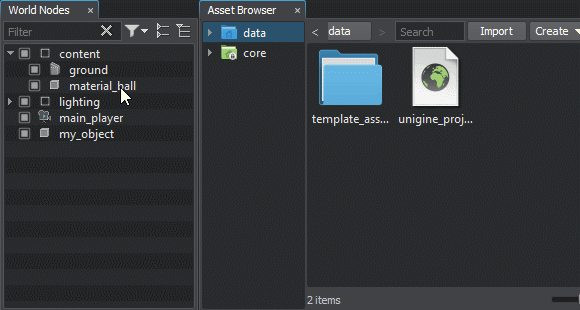
The exported mesh can be used, for example, to create a mesh-based node.Экспортированный меш можно использовать, например, для создания Mesh-объекта.
Exporting Nodes to FBXЭкспорт нод в формат FBX#
Exporting nodes to an .fbx file provides a wide range of use cases for artists: for example, after exporting the scene you can bake lightmaps with the 3rd-party tool (for example, V-Ray).Экспорт нод в файл .fbx предоставляет широкий спектр вариантов использования для художников: например, после экспорта сцены вы можете запечь световые карты с помощью стороннего инструментария (например, V-Ray).
Nodes of the following types can be exported to the .fbx file:В файл .fbx можно экспортировать ноды следующих типов:
- Static Mesh
- Skinned Mesh
- Dynamic Mesh
- Node Reference
- World Spline Graph Мировой сплайн-график
- All players
- All light sources except Environment Probe and Voxel Probe Все источники света, кроме Environment Probe и Voxel Probe
- When exporting a static or dynamic mesh that has more than one surface with the same material, a separate mesh for each surface will be created and saved in the FBX container.При экспорте статической или динамической сетки, имеющей более одной поверхности с одним и тем же материалом, для каждой поверхности будет создана отдельная сетка, которая будет сохранена в контейнере FBX.
- When exporting a Node Reference, the node stored by the reference (in the .node file) will be exported.При экспорте Node Reference будет экспортирована нода, сохраненная в файле .node.
To export a node to an .fbx file, right-click the target node in the World Hierarchy window and choose Export to -> FBX in the drop-down list.Чтобы экспортировать ноду в файл .fbx, щелкните правой кнопкой мыши по нужной ноде в окне World Hierarchy и выберите Export to -> FBX в раскрывающемся списке.
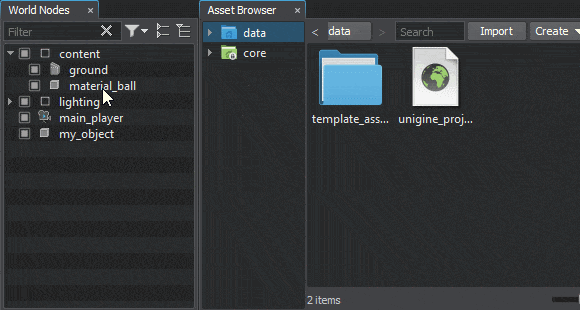
The following window will open:Откроется следующее окно:
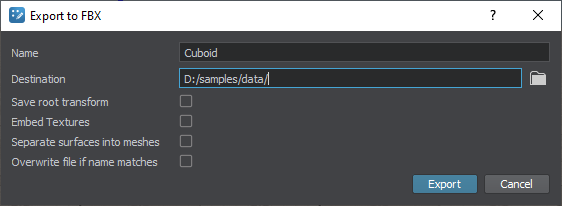
| Name | Name of the target FBX file.Имя файла FBX, который будет сгенерирован. |
|---|---|
| Destination | Destination folder for the generated FBX file.Папка назначения для сгенерированного файла FBX. |
| Save root transform |
Preserve current transformations, when exporting selection to FBX. Uncheck to have your FBX content located at the origin (0,0,0) with default orientation.Сохранение текущих преобразований при экспорте выделения в формат FBX. Снимите флажок, чтобы ваше содержимое FBX располагалось в начале координат (0,0,0) с ориентацией по умолчанию. Примечание
|
| Embed textures | Embed currently assigned textures into the target FBX file together with the geometry.Вставить назначенные в данный момент текстуры в файл FBX вместе с геометрией. |
| Separate surfaces into meshes | Split all surfaces into separate meshes inside the target FBX container.Разделить все поверхности на отдельные меши внутри контейнера FBX. |
| Overwrite file if name matches | Overwrite the target file having a name that matches the specified one.Перезапишсать целевой файл с именем, совпадающим с указанным. |
You can export both a single node or nodes hierarchy tree branch. However, exporting to FBX is available only if one node in the hierarchy is selected. To export the hierarchy tree branch, select and export the parent node: the child nodes will be exported as well. If you need to export the whole scene or its part, the nodes should be added as children to a Dummy or Layer node in the hierarchy.Вы можете экспортировать как отдельную ноду, так и ветвь дерева иерархии нод. Однако экспорт в формат FBX доступен только в том случае, если в иерархии выбрана одна нода. Чтобы экспортировать ветвь дерева иерархии, выберите и экспортируйте родительскую ноду: дочерние ноды также будут экспортированы. Если вам нужно экспортировать всю сцену или ее часть, ноды должны быть добавлены как дочерние к ноде Dummy или Layer в иерархии.
